时间:2023-03-14 10:52:43 作者:娜娜 来源:系统之家 1. 扫描二维码随时看资讯 2. 请使用手机浏览器访问: https://m.xitongzhijia.net/xtjc/20220724/247116.html 手机查看 评论 反馈
雷电模拟器可以让用户在电脑上畅玩手机应用与游戏,但是近期有用户觉得雷电模拟器使用起来很卡顿,针对这一情况我们可以采用升级显卡驱动、增加cpu和内存的方法来缓解模拟器卡顿的问题,下面就来看看具体操作吧。
方法一:升级显卡驱动
1、如果我们的显卡驱动版本过低,也有可能导致模拟器卡顿。
2、首先我们进入“设备管理器”。
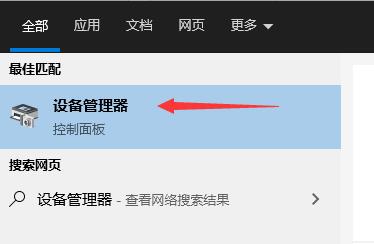
3、打开显示适配器下的显卡设备,右键选中,点击“更新驱动程序”。
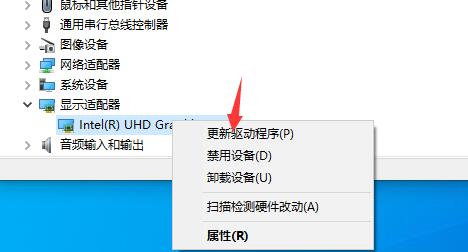
4、然后选择“自动搜索更新的驱动程序软件”等待系统自动更新驱动即可。
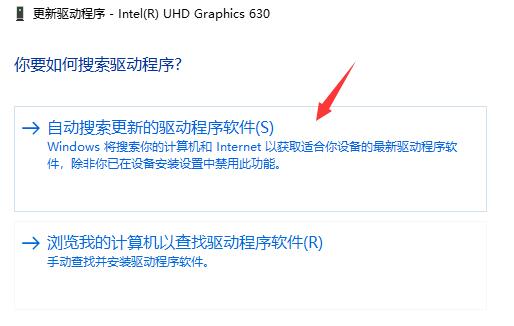
方法二:增加cpu和内存
1、首先点击上方三横线,打开“软件设置”。

2、选择进入“性能设置”,调低分辨率。
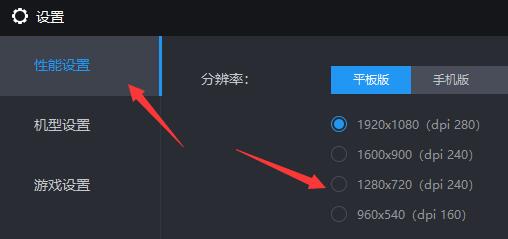
3、接着在下方调大CPU和内存大小。

4、然后勾选“自动扩充磁盘”,再清理一下磁盘。设置完成后点击“保存设置”即可缓解卡顿问题。

以上就是系统之家小编为你带来的关于“雷电模拟器怎么设置不卡?雷电模拟器卡顿严重解决方法”的全部内容了,希望可以解决你的问题,感谢您的阅读,更多精彩内容请关注系统之家官网。
发表评论
共0条
评论就这些咯,让大家也知道你的独特见解
立即评论以上留言仅代表用户个人观点,不代表系统之家立场